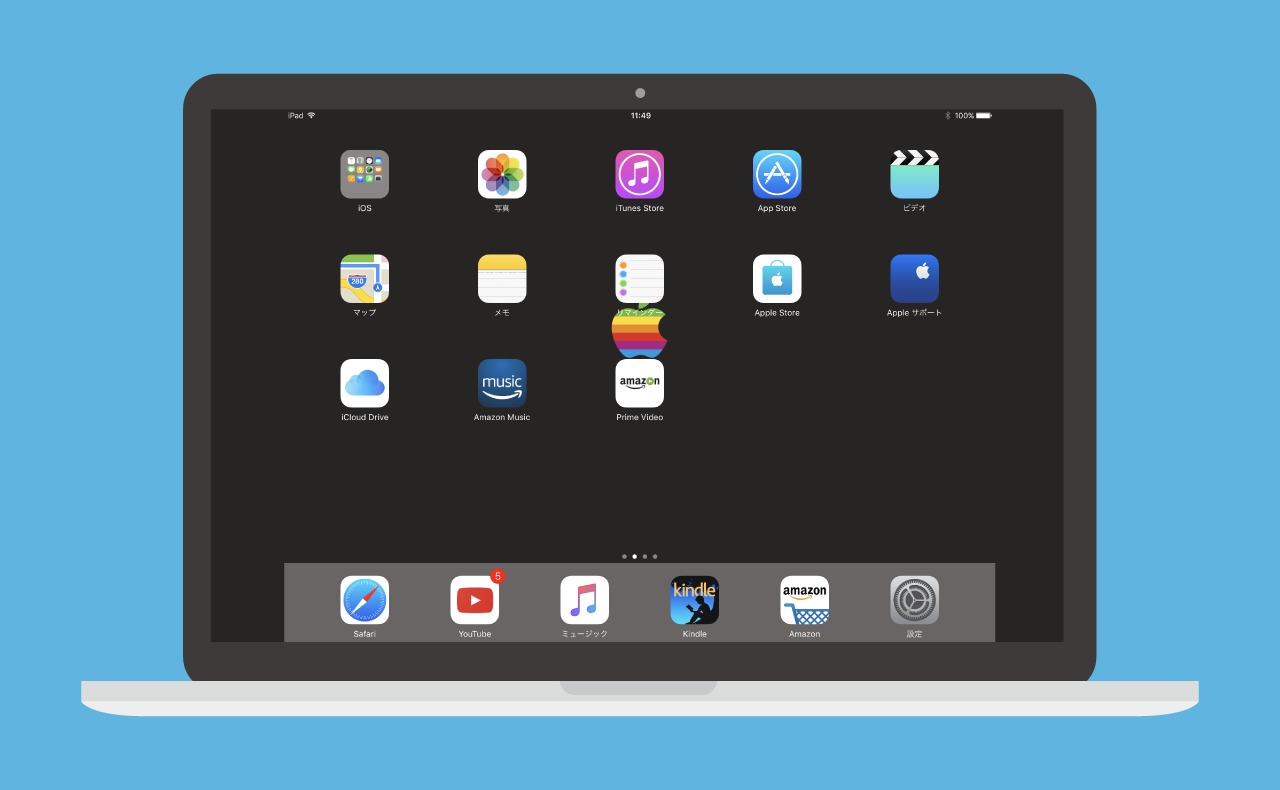iPhone Xが発表、そしてiOS11がリリースされました。コンピューティングデバイスは確実に未来に向かっています。しかし、僕はひとつ気になっていることがある。それは、iPadの外部キーボードへの対応。
現在、iPadをラップトップ化する「Smart Keyboard」が販売されています。しかし、そうじゃない。そうじゃないんだクックさん!
クック氏は言う。iPad Proが多くの人のデスクトップPCやノートPCを不要にする、と。しかし、iPadに唯一足りないものがある。それさえクリアすれば、クック氏の発言はきっと実現する…!と、ただのいちユーザーである僕が言っています。
と言うわけで、この後これについてひたすら語り続けます。よしなに。
iPadに唯一足りないのは入力デバイスへの対応
はじめに。iPad Pro 10.5 はApple史上最高峰のコンピューティングデバイスであることに疑いの余地はありません。また、Appleには「Magic Keyboard」そして「Magic Trackpad」という、2つの神懸ったプロダクトが存在します。たとえばこの2つがiPadに完全対応する日には、iPadがPCの代替になりうる日は、近い。そう僕は思うのであります。
そもそもiPadの「ラップトップ化」は便利なのか
ここでは、
ラップトップ化 = 「iPadにキーボードを装着して一体化し、MacBookのようなシェル型で利用、持ち運びができるようにすること」
と定義します。
Smart Keyboardの主旨は、その仕様から、「iPadのラップトップ化」であります。しかし、僕はこの謎のプロダクトを認めるわけにはいかない…!さんざんいじくり倒したが、便利だと思える要素はなかった。
そもそも論として、ラップトップ化するなら、OSの全ての基本操作をタッチ操作不要でできなければ意味がないと思う。基本操作において、ここはキーボード、ここはタッチという動作が繰り返される作業を想像してみてほしい。なんと不毛なことでしょう。腕を上げたり下げたり大変です。
さて、一体、Smart Keyboardの何がダメなのか。Mac歴17年超、iPad購入数のべ6台、タイピング検定2級程度の僕が、この後滅茶苦茶トークした。
Smart Keyboardに思うこと

全て主観ですが、ほぼ終始Disります。よしなに。
「モバイル用キーボードは打ちにくくても仕方ない」なんてはずはない
まず、単純に打ちにくい。モバイル用だから打ちにくくても仕方ない、なんてはずはないのです。わざわざキーボードつけようというのだから、むしろ打ちやすくなければ意味がない。Magic KeyboardやMacBookのバタフライキーボードという素晴らしいキーボードを生み出す反面、なぜこうなった感が否めない。
ファンクションキーやescキーがない
キーボード部分に関してもうひとつは、いわゆるファンクションキーが並んでいる最上列がごっそりない。つまりescキーすらない。当然Touch Barもない。そもそも、現在はMagic KeyboardをiPadで使う際もこのファンクションキー列には大した役割が与えられていないので今のところは不要だとは思うが、物理的にないとなると、今後のiOSアップデートでも拡張されないということになる。
非ワイヤレスは吉か凶か
お次。「装着しないと使えない」点。これはペアリング不要、充電不要のメリットとして謳われているが、僕は「装着しないと使えない」と否定的にとる。無線で自由にiPadを配置したいのです。そもそもペアリングは最初に1回するだけ。充電は、例えばMagic Keyboardは何も考えずとも1ヶ月以上持つ。いずれもデメリットとは言えないと思う。むしろiPadとキーボードでバッテリーが独立していることはメリットにもなりうる。
また、例えばキーボードを一時的に使いたくない時には、Smart Keyboardの場合iPadを取り外さなければならない。そのままの状態でキーボードだけをオフにすることはできないのです。ちなみに、Magic Keyboardの場合は、キーボードのスイッチをオフにするか、Ejectキーを押すことで、一時的に切断できる。
組立が面倒

カバー・スタンド機能として。まず、しまった時表面が段々になるのが、かのバッテリー内蔵iPhoneケースを彷彿とさせます。また、組み立てが複雑。iPadを使うために「開ける > 立てる」の2工程以上を強いられるは厳しい。サクッと瞬時に使えるのがiPadの素晴らしさのひとつだと思う。これではむしろMacBookの方が手軽である。理想は「開ける」の1工程。MacBookは1工程。裸族のiPadなら実質0工程であります。
もうひとつは、iPadの角度を変えられない点。理想はMacBookのようにフレキシブルに変えられることだが、せめて3段階くらいには変えられないとさまざまな姿勢で快適に使うことはできないと思う。もちろん、角度だけでなく配置も固定される。キーボードを裏に回すフォトスタンドモード?みたいのもあるが、iPadがほぼ垂直に立ってしまう。
物理的に重い
持ち運びに関して。2in1でシンプルに持ち運べるのが利点だが、なんせ装着時は重い。利用者のほぼ100%が装着して持ち運ぶだろうから、事実上iPadがくっそ重く、厚くなったのと同じである。iPad裸族の僕にはこれは厳しい。
互換性に乏しい
最後。iPadのサイズの互換性がない。実際はキーボードは互換できるのだが、要はカバー部の大きさも違うってことなんで、事実上非互換である。9.7インチ用を買った方は、以降のiPadで使うことができないと思われる。
以上の理由につき、僕はSmart Keyboardを認めるわけにはいかないっ…!
iPad x キーボードなら、今のところMagic Keyboard (JIS)一択

2017年現在、iPad x キーボード運用をしたいのであれば、僕にとってはMagic Keyboard (JIS)の事実上一択と言えます。なぜなのか。この後滅茶苦略
まず、単純に完成度が非常に高い。僕の知るあらゆるキーボードの中でも随一の打ちやすさと思う。もちろんすべてのキーはMacと同じ。そもそもiMac同梱物そのものであり、Macと同じというかMacそのものであります。
接続はBluetoothなので、iPadとの位置関係は自由自在。iPadは置いてもいいし、必要に応じて好きなスタンドを使える。僕のおすすめスタンドはAnkerのこれ。
※販売終了しました

充電に関しては、公式では1ヶ月持つと謳っている。実使用ではそれ以上持つことが多い。もちろんBluetooth接続なので、残量はiPadのバッテリーウィジェットで一目できる。当然だが、使用中もモバイルバッテリーなどで充電できるので、充電切れて使えない、ということはまず起こりにくい。
iPadとキーボードが分離されているため、iPadの配置や角度の自由度が高く、低い机、高い机、寝ながらとさまざまな環境に対応でき、またソファーにもたれながら膝上にキーボードを置いてもよい。文字通り「ラップトップ = 膝の上」と言えそうだ。キーボードが筐体にくっついてる必要なんてないのです。
一時的にキーボードを使いたくない時。例えば居間から台所にちょこっと移動して使いたい時。これはMagic Keyboardにオンオフボタンがついているので、それをオンオフする、またはEjectキーを押すだけで接続 / 解除できる。たったそれだけで、単にiPadとして使うことができる。これがどれだけ素晴らしいことか、iPadヘビーユーザーならきっとお分かりいただけると思う。
もうひとつ。超薄超軽量の設計。わずか231g。当然だがSmart Keyboardより軽い。iPadとは別々に持ち運ばなければならないデメリットはあるが、このサイズ感なら苦労することもない。
厚さもご覧の通り。一番厚い部分でiPad Pro 10.5より2mmくらい高い程度。

また、iPadのサイズに依存しない。むしろiPhoneでも使える汎用性。マルチペアリング不可なのが惜しいところ。
最後に、10.5インチSmart keyboardの6割の価格で買える。iPad x キーボードなら、2017年現在これを選択しない理由はないのです。
サードパーティーでいいのないの??
以上、Magic Keyboardの素晴らしさをひたすら語りましたが、じゃぁサードパーティはどうなの?使えそうなのないの?って話ですが、結論から言うと今のところ僕にとってはありません。なぜかというと、各種Mac(JIS)、およびApple純正キーボード(JIS)にしかない2つの素敵機能の存在、があります。これは絶対に譲れない。それは
- かな 英数 キーが存在する
- controlキーの配置がAキーの左

この2つがないだけで入力効率は半減すると言っても過言ではない。少なくとも僕は。この2つを聞いてピント来ないかたはサードのBluetoothキーボードも選択肢と考えてよいと思います。(多くはUS配列だと思います。)
iPad x キーボードは快適か?2017
iPad x キーボードは、僕は以前からさんざん使ってきましたので、細かな機能までよく把握しているつもりです。その前提で言うと、快適になるのは文字通りほぼ文字を打つ作業のみです。ショートカットキーや特殊ボタンは半端にしか実装されていない。
まず、2017現在Magic Keyboardでどんなことができるのか、について説明します。で、その後、実装してほしい機能(つまり不便な点)についても述べます。
iPad x Magic Keyboardで実装されている便利な機能
まずは全般的なことから。
画面オン > パスワード入力
Magic KeyboardからiPadの画面を立ち上げてロック解除できます。
ホーム画面に戻る
command + H でホーム画面に戻ります。よく使う、便利なショートカット。
Spotlight検索
command + space でSpotlight検索の入力状態に移行。戻る時も同じ。戻る時は反射的にesc を押してしまうんだが…できればesc 戻りを実装してほしいところ。
あと、MacのSpotlightのデフォルトはたしか option + space だったと思うけど、なぜ変えたし。
検索後は、結果を矢印キーで選択できる。移動せずenter を押すと一番上の結果が実行される。アプリを起動するにはこれが一番手っ取り早い。例えばメモを起動するには
command + space
↓
「メモ」と入力
↓
enter
でいける。Macと同じ。
ただ、Webを検索したい時にはちょっと不便を強いられる。キーワード入力後、矢印キーで「Webを検索」を選択しなければいけない。URL入力してEnterしたら即Safariが起動して欲しいところ。
アプリの切り替え
command + tab でアプリの切り替え。tab を押す毎に右に移動。command + shift + tab で左に移動。Macでおなじみです。ちなみにこの場合 shift は右手で押すべし。
スクリーンショット
command + shift + 3 でスクリーンショット撮れます。これもMacでおなじみ。ちなみに、 command + shift + 4 の範囲選択スクショは撮れません。
基本的なショートカット
command + C コピー
command + X 切り取り
command + V ペースト
command + A 全選択
command + Z 直前の状態に戻る
command + shift + Z command+Zの取り消し
あたりはおそらくサードパーティアプリ含めて可能。しかし、その他は純正アプリにて一部実装されている程度。一例を挙げます。
command + N メモアプリなどで新規作成
command + W Safariのタブを閉じる
カーソル移動系ショートカット
現在の3大素晴らしい実装のひとつ、カーソル移動系ショートカット。しかし対応は7割ほどなのが残念。以下表にまとめます。
※Google Docsなどでは使えるショートーカットもあります。
| iPad | Mac | |
|---|---|---|
| control + A 行頭へ移動 |
○ | ○ |
| control + E 行末へ移動 |
○ | ○ |
| control + P 上の行へ移動 |
✕ | ○ |
| control + N 下の行へ移動 |
✕ | ○ |
| control + F 右へ移動 |
○ | ○ |
| control + B 左へ移動 |
○ | ○ |
| control + D 右の文字を削除 |
○ | ○ |
| control + H 左の文字を削除 |
○ | ○ |
| control + J 改行 |
○ | ✕ |
個人的には、最低限 行頭行末移動ができればなんとかなるところ。 なぜか control + J の改行がiOSのみ対応。なぜMacが対応していないのかも、なぜiOSだけ対応したのかも、不明。
SafariのSplit Viewをキーボードで開く
iPad Pro 10.5の魅力のひとつはSplit Viewが快適であること。
command + NでSplit Viewを開けます。 ただし、どちらかのViewを操作中に、別の側のViewのタブへ移動することはできない模様。
iPad x Magic Keyboardで実装されていない機能
アップデートを強く望む機能たち。
escキー
今のところ、esc キーは死にキーとなっている。Smart Keyboardに至っては存在すらしない。
例えばSpotlightの検索から抜けたい時や、なんか一時的に状態変化してるのを抜けたい時に、反射的に esc キーを押してしまう。そんなMac / PCユーザーは多いと思う。
変換候補にはカタカナと半角英数字を優遇すべき
Touch Bar搭載のMacで感動したのは、日本語を打つと、タッチバーのところに必ずカタカナと半角英数字の候補が最初に表示されること。これと同じようなことをiPadで実現できないだろうか。なんせiPadでは fn キーも死にキーなのだ。F7やF10が使えない。
変換候補をtabキーで選択
日本語を入力するとすぐ下に出てくる変換候補。tabキーで選択できるようにはならんだろうか。Macも標準のIMEではできない(Google日本語入力は可)んで、たぶん実装されないことでしょう。
追記: …と思ってたら実装されました。ありがとうAppleさん。
ホーム画面へ戻るボタン
command + H でホームに戻れるが、どうせファンクションキーが死んでるんだから活かすべき。MacではF4キーがLaunchPadを起動するキーなので、同じくF4キーでホームに戻るを実装希望。
ホーム画面を移動
キーボードでホーム画面のページを移動できないもどかしさと言ったらこの上ない。すごい無力感を感じる。普通にMacのLaunchpadと同じく command + ← → で操作できればよい。あわよくばカーソルキーでアイコンを選択できればなおのことよい。これが使えるだけでだいぶ変わる気がする。
アプリ画面を移動
こちらも同様。Macの場合 control + ← → でデスクトップを切り替えることができる。単にそれと同じ挙動でよい。
前述のとおり、command + tab でアプリを選択移動できるが、実際これはそこまで便利とは思えない。これが最大限に威力を発揮するのは、アプリが2つしか立ち上がっていない時であり、大量に立ち上がっている時は逆にアイコンを探すのが面倒なので、僕は素直にSpotlight(MacならAlfred)を使う。
一般的なキーボードショートカット
command + F で検索窓に移動
など、せめてApple標準アプリだけでも実装してほしい。例えばキーボードでSpotlightからメモを開いたとして、検索するには画面をタップして検索窓を触って、みたいなのがまどろっこしい。
設定アプリを開くキーボードショートカット
Macにならって command + , (カンマ)で設定アプリを開けるようにしてくれさい
スリープ状態にする
iPadの電源ボタンを押さずとも、キーボードでスリープさせたい。
ポインティングデバイス対応を望む
ポインティングデバイス = Magic Trackpad と思ってもらえればよいですが、要はiPadをTrackpadで操作できるようにしろください。
例えばホーム画面やアプリ画面の移動、Safariの履歴を戻る、ホーム画面へ戻るなどをTrackPadのジェスチャーでできるようになったら、非常に便利だと思うのです。「いやいやタッチパネルなんだからジェスチャーってかリアルジェスチャーでやれよ」、とお思いの方。あなたはきっとTrackPadの素晴らしさを知らない…!
立てたタッチパネルは操作が大変
立てた画面をタッチ操作するのって、実は結構しんどい。タッチパネルは、手に持っているか、近くにベタ置きしているかのどちらかでこそ威力を発揮するもの。特に、キーボードの向こうに立てたタッチパネルを複数指でジェスチャーしようと思ったら、手首を不自然に曲げなければならない。もしくは肘をあげて手を横から出さなければならない。1本指でも、人差し指は結構キツい。親指を下に向けて親指で操作するのが一番マシであります。それか、グーの握りにして、中指の第二関節の山部分で操作するか。これを解消するには、iPadを高い位置、床上10cmくらいのところに設置しなければならないが、そうすると今度は腕をあげるのが辛い。
Trackpadの素晴らしさは、その機能面は当然のこと、手元に水平に置いてあるからこそであります。
AppleとしてはMacとiOSを区別したいのだろうが
MacとiPad(iOS)では主旨も用途も違う。だからOSが統合されることはない。僕もそれには大いに賛同します。もし統合してしまったら、デスクトップモードとかタブレットモードとかで複雑化し大惨事になるのが目に見えている。
でも、iOSがキーボードやポインティングデバイスに完全対応したからといって、その理念がくずれるわけではない。だって、じゃぁなんでSmart Keyboard出したし…って話にもなりますから。むしろクック氏の言う、多くの人々がPCからiPad Proへ移行するというのが現実のものになる…かもしれない。
もう一度言う。iPadは入力デバイスおいてMac同等の機能を実装すべきであーる
マシンスペック的な意味では、例えばウチのMacBook Pro Early 2015 よりiPad Pro 10.5の方がずっと上。ストレージも256GBで同サイズであります。
今現在、iPadがMac / PCの代替になりえない理由はいくつかあって、ひとつはプロユースの、とりわけクリエイティブな制作・開発用途のアプリがほぼほぼ使えないこと。もうひとつは入力デバイスの対応に乏しいこと。おまけで周辺機器の接続に限界があること。さらに言えばターミナルおよびパスやFinder機能がないこと。とりわけ先の2つが非常に大きいため、汎用PC代わりに使おうと思うと無理なわけであります。たとえ12.9インチのiPadにSmart Keyboardをつけたところで、見た目が似たようになっただけで、全くMac / PCの代替とはなり得ない。
まずはキーボードの完全対応、そしてTrackPad対応。この2つが実現したとするならば、各種アプリケーションもそれに準じて対応していくものと思われます。つまり、Mac/PCの代替となりうる日が近づいてくる、と思うのであります。
もちろん、キーボードやポインティングデバイスが、旧型の入力デバイスとして今後廃れていく可能性は高い。しかし、それはまだしばらく先の話だと思う。少なくとも僕世代が現役引退するまでは生き残ると思う。
iPadはラップトップ以上の可能性を秘めている
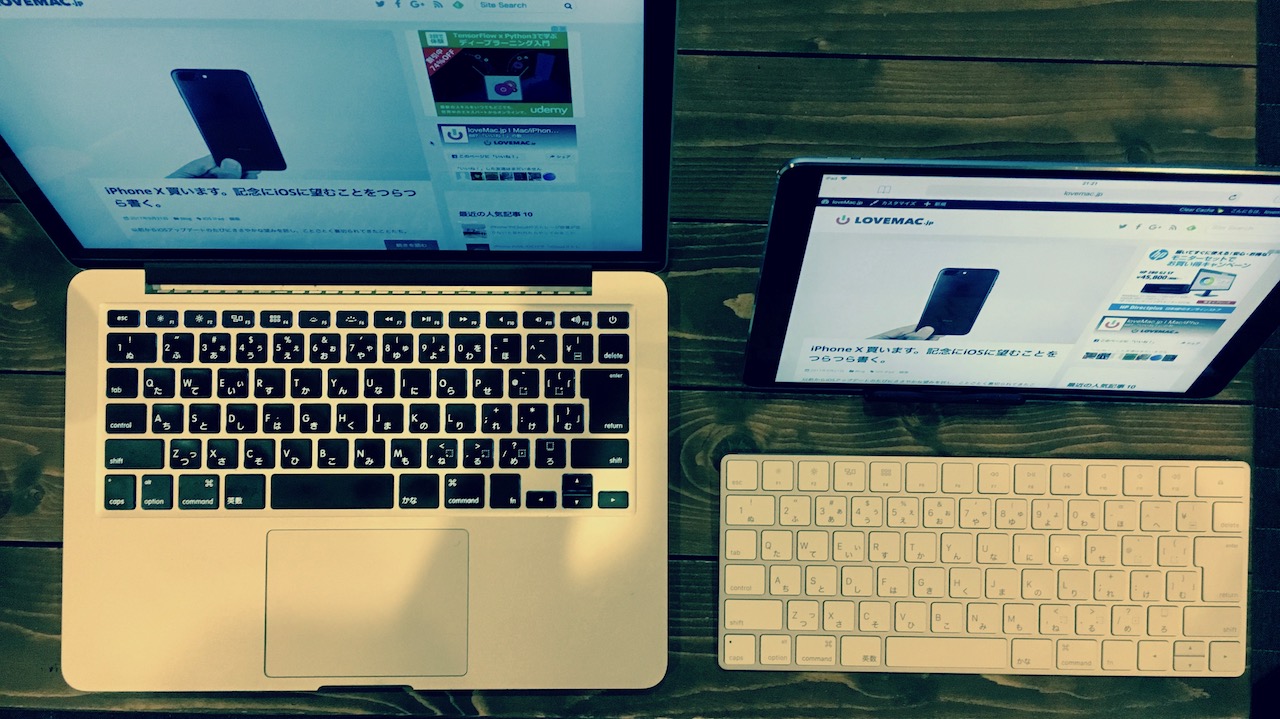
前述のとおり、MacBookのようなラップトップとは違い、iPadはキーボードやTrackPadと切り離して使うことができること、もうひとつはタッチデバイスであること。さらにはさまざまなセンサーが搭載されていること。この3つのアドバンテージは、従来のラップトップを凌駕している。だから、キーボードを「くっつけて」ラップトップ化するなどは僕には不毛に思えるのです。これらの長所を最大限に活かす、従来のラップトップとは別次元の周辺デバイスが開発されることを、僕は期待しているのであります。
単純に、Magic KeyboardとMagic Trackpadが統合されたiPad用Bluetoothデバイス、というだけでも僕は買いであります。Magic Trackpadという素晴らしいプロダクトを、ぜひiOSにも活かしてほしい。
おわりに
と、長々とおつきあいくださいましてどうもありがとうございます。長年のAppleユーザー、Macユーザー、iPadユーザーとして、かつてのiPodのように、誰も想像し得ないような革命的なプロダクトを生み出してくれることを夢に見つつ、さようなら!